Rumah >masalah biasa >Cara Membetulkan Isu Ralat Penukaran Apl
Cara Membetulkan Isu Ralat Penukaran Apl
- 王林ke hadapan
- 2023-04-17 09:28:026039semak imbas
Anda boleh memasang, menyahpasang atau mengemas kini sebarang perisian pada sistem Windows anda untuk kegunaan peribadi anda. Apabila anda memasang perisian, sistem secara automatik mencipta fail dan tetapan yang diperlukan oleh perisian untuk berfungsi dengan baik pada sistem anda. Baru-baru ini, ramai pengguna Windows telah melaporkan mesej ralat yang muncul apabila mereka cuba memasang, menyahpasang atau mengemas kini sebarang program atau aplikasi pada PC Windows mereka. Mesej ralat yang dilaporkan tidak menerangkan sebarang penyelesaian kepada masalah atau memberikan sebarang maklumat tentang ralat tersebut. Mesej ralat yang dipaparkan kepada pengguna adalah seperti berikut:
"Ralat berlaku semasa menggunakan transformasi. Sahkan bahawa laluan transformasi yang dinyatakan adalah sah." sebaik sahaja ralat ini berlaku, pengguna akan Program tidak boleh dipasang, dikemas kini atau dialih keluar daripada sistem. Isu ini mungkin berlaku disebabkan oleh Pemasang Windows yang rosak, laluan pendaftaran yang salah diterjemahkan untuk aplikasi, kemas kini perisian yang rosak atau isu perkhidmatan Pemasangan dan Kemas Kini Windows. Jika anda menemui mesej ralat ini semasa cuba mengemas kini, memasang atau menyahpasang program pada sistem anda, teruskan membaca artikel ini. Di sini anda akan menemui beberapa kaedah penyelesaian masalah yang boleh membantu anda menyelesaikan isu Penukaran Apl Buruk
pada Windows 11/10 PC.Kaedah 1 – Mulakan Perkhidmatan Pemasang Windows
Langkah 1. Klik kekunciWindows
pada papan kekunci anda dan taipPerkhidmatan dalam bar carian Windows. Langkah 2. Klik pada Apl Perkhidmatan dalam hasil carian.
Langkah 3. Dalam tetingkap "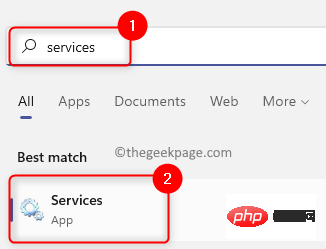 Perkhidmatan
Perkhidmatan
Pemasang Windows. Langkah 4. Klik kanan Windows Installer
dan pilihProperties.
Langkah 5. Dalam tetingkap "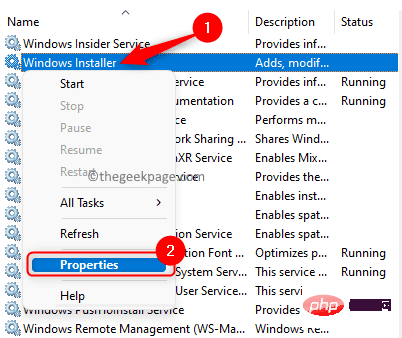
" Windows Installer, jika status perkhidmatan ialah "Ada Berhenti", sila klik butang "Mula". Langkah 6. Klik "OK
" untuk menutup tetingkap Properties.
Langkah 7. Tutup aplikasi perkhidmatan dan 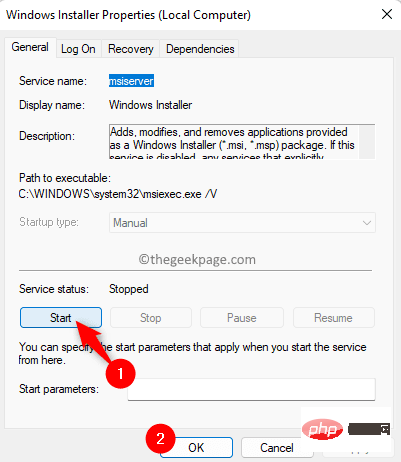 mulakan semula
mulakan semula
Langkah 8. Selepas sistem dimulakan, semak sama ada masalah telah diselesaikan.
Kaedah 2 – Laraskan kekunci pendaftaran penukaran Langkah 1. Klikbutang Windows Start
pada bar tugas dan taipdalam kotak carian Windows Registry Editor. Langkah 2. Pilih Registry Editor daripada hasil carian yang dipaparkan dalam
Perlawanan Terbaik.
Langkah 3. Navigasi ke laluan berikut menggunakan folder dalam anak tetingkap kiri pendaftaran, atau salin dan tampal lokasi dalam bar navigasi. 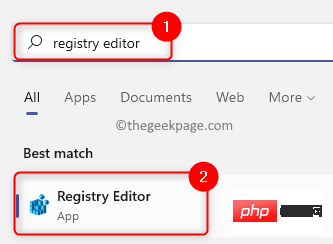
Langkah 4. Sekarang, klik kanan pada kekunci
ProdukHKEY_CLASSES_ROOT\Installer\Productsdan pilih pilihan
Cari dalam menu konteks untuk membuka kotak carian.
Langkah 5. Dalam tetingkap 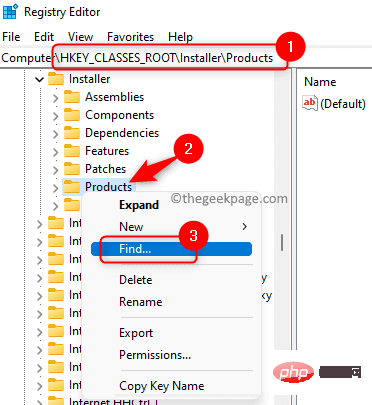 Cari, pilih bahagian
Cari, pilih bahagian
Lihat Kunci, Nilai dan Data kotak di sebelahnya. Langkah 6. Masukkan nama aplikasi yang menyebabkan ralat menggunakan mesej penukaran dalam kotak teks di sebelah "Cari kandungan
dalam tetingkap". Langkah 7. Klik butang Cari Seterusnya
untuk mencari nilai pendaftaran yang dikaitkan dengan aplikasi.
Langkah 8. Setelah carian selesai, ia secara automatik akan membawa anda ke kunci pendaftaran untuk permohonan yang menyinggung perasaan. 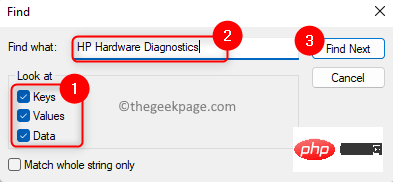
Tukar" di sebelah kanan untuk membuka tetingkap "
Edit Rentetan" .
Langkah 10.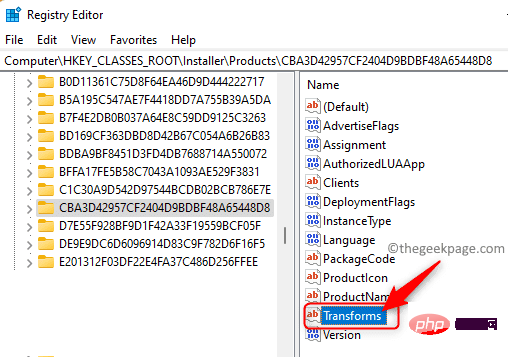 Padamkan nilai yang ada dalam medan
Padamkan nilai yang ada dalam medan
Data Nilai. Kemudian, klik OK.
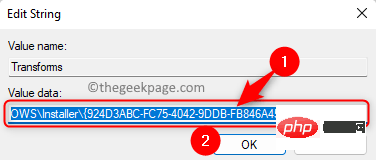 NOTA: Jika anda mendapat ralat ini semasa
NOTA: Jika anda mendapat ralat ini semasa
menyahpasang apl , sila klik kanan pada Tukar kunci dan pilih Padam untuk mengalih keluar kunci daripada pendaftaran.
Langkah 11. 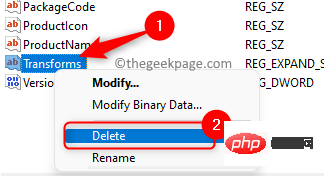 Mulakan semula PC anda selepas menutup pendaftaran.
Mulakan semula PC anda selepas menutup pendaftaran.
Langkah 12. Semak sama ada ralat masih berlaku selepas sistem dimulakan.
Kaedah 3 – Daftar semula Pemasang Windows Langkah 1. Gunakan kombinasi kekunciWindows + R untuk membuka kotak
Run. Langkah 2. Taip arahan berikut dalam kotak dialog Run dan tekan Enter
untuk menyahdaftarkan Pemasang Windows.msiexec /注销
步骤 3. 执行上述命令后,打开运行 (Windows + R)并键入以下命令,然后按 Enter重新注册 Windows Installer。
msiexec /regserver
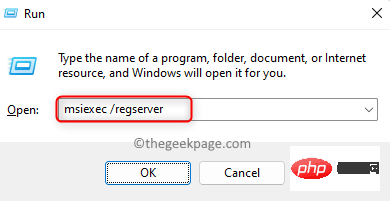
步骤 4. 重新注册 Windows Installer 后,检查应用转换的错误是否通过执行导致问题的操作得到解决。
方法 4 – 重新安装有问题的应用程序
第 1 步。只需同时按住键盘上的Windows 和 R键即可打开运行。
步骤 2. 键入ms-settings:appsfeatures打开应用和功能设置页面。
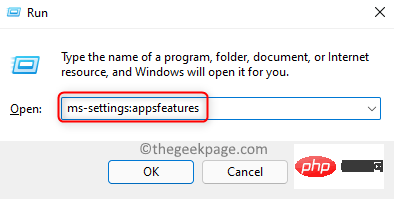
第 3 步。 在应用程序列表中,找到导致此错误的程序。
步骤 4. 单击与程序关联的三点菜单,然后在打开的菜单中选择卸载。
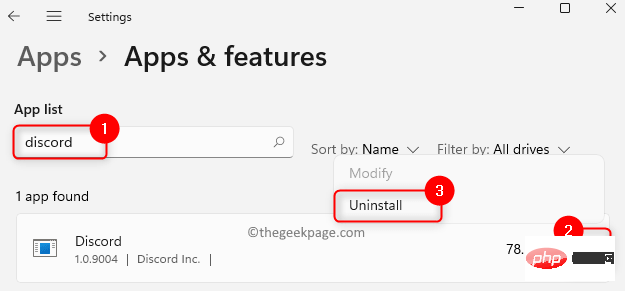
步骤 5. 再次单击“卸载”确认卸载。
步骤 6。 卸载应用程序后,重新启动计算机。
步骤 7.通过从专用网站下载最新版本的应用程序安装程序再次重新安装应用程序。
步骤 8. 安装应用程序后,检查问题是否已解决。
方法 5 – 使用程序安装和卸载疑难解答
步骤 1. 单击此链接下载程序安装和卸载疑难解答。
第 2 步。 在此 Microsoft 支持页面上,单击下载疑难解答按钮。

第 3 步。 下载完成后,单击MicrosoftProgram_Install_and_Uninstall.meta文件打开并运行疑难解答。
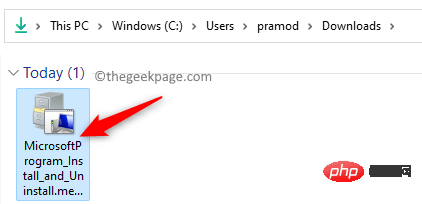
步骤 4. 单击疑难解答窗口中的下一步以开始疑难解答过程并检测存在的任何问题。
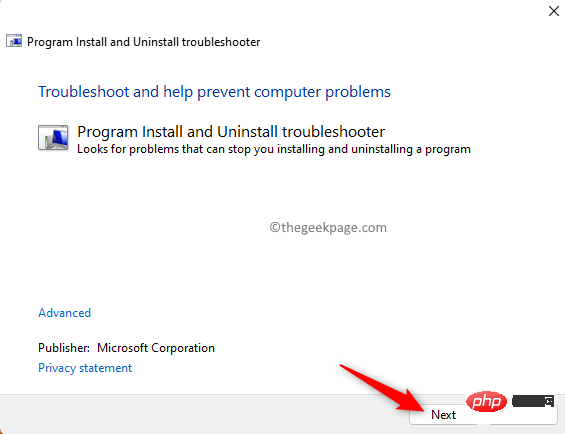
第 5 步:Windows 现在将检查与安装和卸载应用程序相关的任何问题。
第 6 步。系统将提示您选择问题是安装还是卸载程序。在此处选择适当的选项。
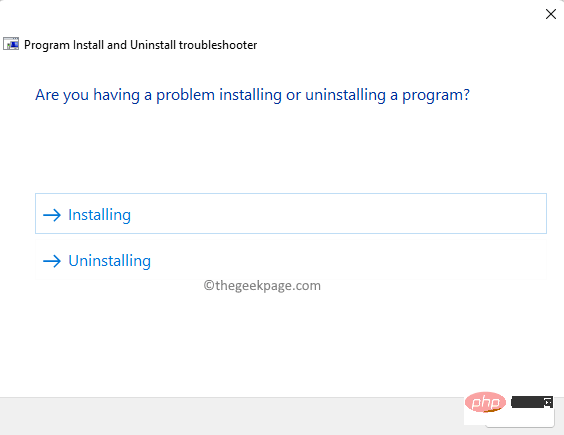
步骤 7. 在下一个屏幕中,选择导致您出现问题的程序。
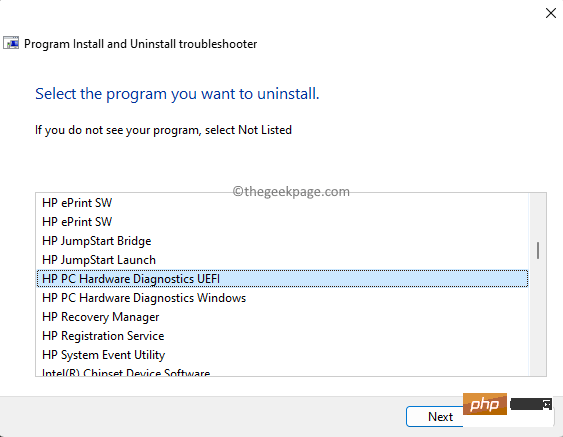
步骤 8。然后,按照屏幕上的说明完成故障排除过程。
步骤 9. 一旦完成,检查应用转换的错误是否已清除。
方法 6 – 在注册表中授予 msiserver 权限
步骤 1. 按Windows + R打开运行框。
步骤 2. 键入regedit并按Enter打开注册表编辑器。
当用户帐户控制提示权限时,单击是。
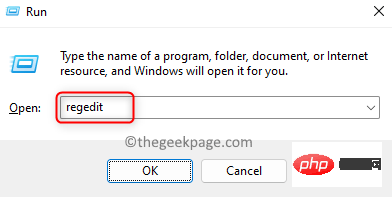
步骤 3. 使用注册表左窗格中的文件夹导航到下面给出的路径。
HKEY_LOCAL_MACHINE\SYSTEM\CurrentControlSet\Services\msiserver
步骤 4. 右键单击左侧窗格中的msiserver文件夹并选择权限。
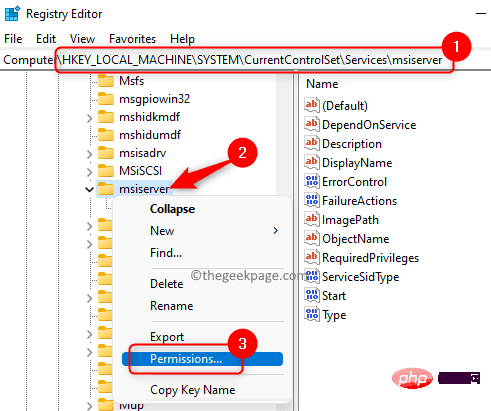
步骤 5. 在权限窗口中,单击底部的高级按钮。
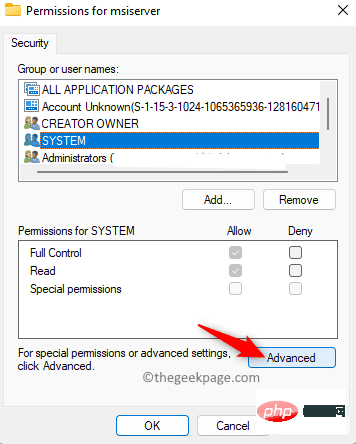
步骤 6. 单击高级安全设置窗口中所有者旁边的更改链接。
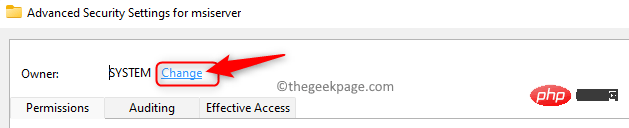
步骤 7. 在下面的文本框中输入要选择的对象名称,您需要输入文本系统。
然后,单击“检查名称”按钮。

最后,点击确定。
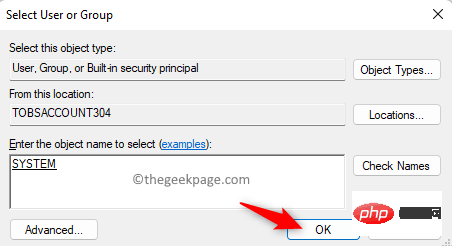
步骤 8. 确保SYSTEM已授予完全控制访问权限。
否则,您需要单击添加以授予完全权限。
步骤 9. 单击应用,然后单击确定。
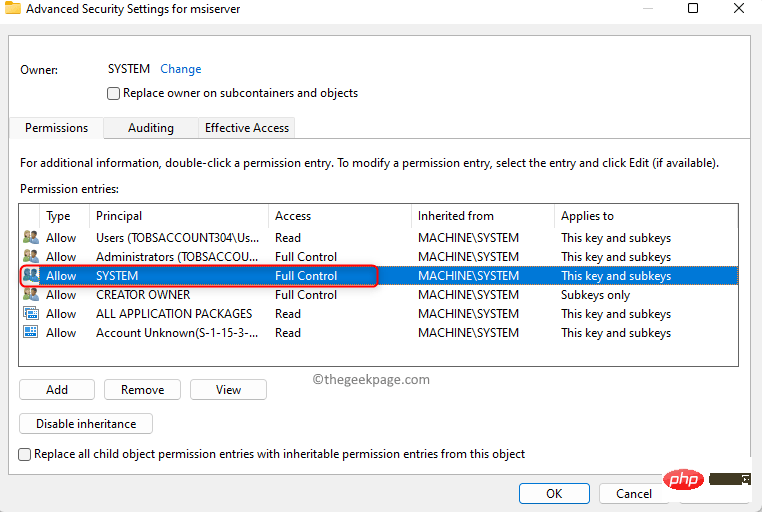
单击“确定”关闭“权限”窗口。
第 10 步。检查您是否能够安装或卸载应用程序而不会弹出任何错误消息。
Atas ialah kandungan terperinci Cara Membetulkan Isu Ralat Penukaran Apl. Untuk maklumat lanjut, sila ikut artikel berkaitan lain di laman web China PHP!

